Konversi SDL menjadi JPG
Cara mengonversi file slide SDL AutoCAD menjadi gambar JPG untuk memudahkan berbagi dan melihat.
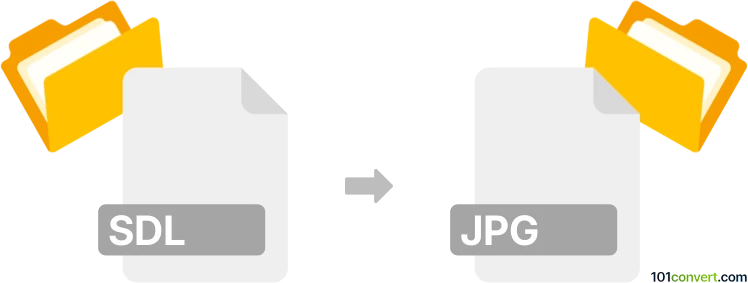
Bagaimana mengkonversi sdl ke jpg berkas
- Lainnya
- Belum ada peringkat.
101convert.com assistant bot
22j
Memahami format file sdl dan jpg
SDL file biasanya terkait dengan format AutoCAD's Slide, yang digunakan untuk menyimpan gambar slide yang dapat ditampilkan dalam presentasi AutoCAD. File-file ini bukan format gambar standar dan terutama digunakan untuk tujuan teknis dan rekayasa dalam perangkat lunak CAD.
JPG (atau JPEG) adalah format gambar raster yang banyak digunakan, dikenal karena kompresi efisiennya dan kompatibilitas dengan hampir semua penampil dan pengedit gambar. File JPG sangat ideal untuk berbagi, melihat, dan mencetak gambar.
Kenapa mengonversi sdl ke jpg?
Mengonversi file SDL ke JPG memungkinkan Anda untuk melihat, berbagi, atau mengedit gambar slide di luar lingkungan AutoCAD atau CAD. File JPG lebih mudah diakses dan dapat digunakan dalam presentasi, dokumen, atau halaman web.
Cara mengonversi sdl ke jpg
AutoCAD atau perangkat lunak CAD yang kompatibel untuk membuka file SDL dan kemudian mengekspor atau mencetaknya sebagai gambar.
- Buka file SDL Anda di AutoCAD atau penampil yang kompatibel.
- Navigasikan ke File → Export atau File → Plot.
- Pilih format gambar raster seperti PNG atau TIFF jika JPG tidak tersedia secara langsung.
- Simpan gambar yang diekspor.
- Jika diperlukan, gunakan editor gambar (seperti IrfanView atau GIMP) untuk mengonversi gambar yang diekspor ke JPG.
Perangkat lunak yang direkomendasikan untuk konversi sdl ke jpg
- AutoCAD: Lingkungan asli untuk file SDL, menawarkan opsi ekspor yang paling akurat.
- IrfanView: Penampil dan konverter gambar gratis untuk mengonversi gambar yang diekspor ke JPG.
- GIMP: Editor gambar sumber terbuka yang kuat untuk pengeditan lebih lanjut dan konversi format.
Tips untuk hasil terbaik
- Pastikan gambar yang diekspor memiliki resolusi yang cukup tinggi sesuai kebutuhan Anda sebelum mengonversi ke JPG.
- Sesuaikan warna dan kontras di editor gambar jika slide tampak terlalu pudar atau gelap setelah ekspor.
Catatan: Catatan konversi sdl ke jpg ini tidak lengkap, harus diverifikasi, dan mungkin mengandung ketidakakuratan. Silakan pilih di bawah ini apakah Anda merasa informasi ini bermanfaat atau tidak.
Jelajahi berdasarkan kategori
- Akuntansi dan pajak (127)
- Audio (870)
- Audio ke teks (42)
- Basis Data (253)
- Bordir grafis (299)
- CAD (494)
- Desain web (17)
- Dokumen (1679)
- Ebook (234)
- File teks (73)
- File terkompresi (343)
- Font (44)
- Gambar disk (266)
- Grafis (1475)
- Internet (117)
- Komposisi musik (211)
- Kontak dan buku alamat (132)
- Lainnya (4292)
- Modeling 3D (780)
- Navigasi GPS (100)
- Pemrograman (56)
- Permainan komputer (58)
- Peta pikiran dan diagram alir (80)
- Platform seluler (450)
- Subjudul video (70)
- Video (1446)
- Virtualisasi (58)